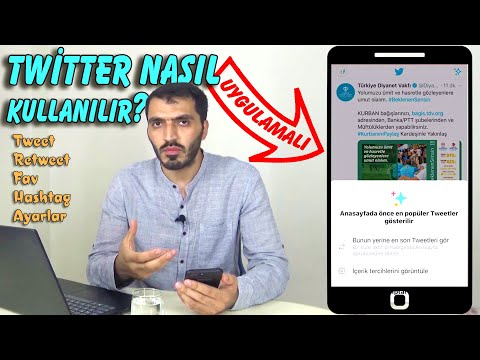Bu wikiHow makalesi, Android cihazını kullanarak Instagram Hikayene nasıl müzik ekleyeceğini öğretir. Instagram Hikayenize resim ve video eklemek, hedef kitlenizle etkileşime geçmenin veya arkadaşlarınıza neler yaptığınızı bildirmenin eğlenceli bir yoludur. Müzik ekleme seçeneği, mevcut ruh halinizi ifade etmenin başka bir harika yoludur.
adımlar

Adım 1. Instagram'ı açın ve kamerayı açmak için sağa kaydırın
Uygulamayı ilk açtığınızda, takip ettiğiniz herkesin gönderilerini içeren “Ana Sayfa” sekmenize yönlendirileceksiniz. Kameranıza erişmek için sağa kaydırmak için parmağınızı kullanın.
Alternatif olarak, kameranıza erişmek için ekranın sol üst köşesindeki kamera simgesine dokunabilirsiniz

Adım 2. Bir resim çekin veya bir video kaydedin
Fotoğraf çekmek için ekranın altındaki dairesel beyaz düğmeye dokunun veya video kaydetmek için basılı tutun. Video kaydını bitirmek için düğmeyi basılı tutmayı bırakmanız yeterlidir.
- Instagram Hikayenize göndermek istediğiniz mevcut bir fotoğrafınız veya videonuz varsa, ekranın sol alt köşesindeki kare simgesine dokunun. Telefonunuzun galerisine götürüleceksiniz ve fotoğraflarınız ve videolarınız arasından seçim yapabilirsiniz.
- Telefonunuzun flaşını değiştirmek için şimşek simgesine dokunabilirsiniz. Telefonunuzun kamerasını döndürmek için iki döner ok simgesine dokunun. Hikayenize filtre eklemek istiyorsanız ekranın sağ alt köşesindeki gülen surat simgesine dokunun.

Adım 3. Etiketler simgesine dokunun
Ekranınızın üst kısmında bir seçenekler menüsü göreceksiniz. Alt köşesi kalkık, kare bir gülen yüze benzeyen orta düğmeyi seçin. Bu seçenek, resminize veya videonuza çıkartmalar eklemenizi sağlar.

Adım 4. Müzik etiketini seçin
"Müzik" çıkartması, en iyi çıkartma seçeneklerinden biri olmalıdır. Parlak renklerde “Müzik” yazıyor ve beyaz bir arka plana sahip. Buna dokunmak, Instagram'ın müzik kitaplığını getirecektir.

Adım 5. İstediğiniz şarkıyı bulun ve üzerine dokunun
Bir şarkı adı veya sanatçı yazmak için ekranın üst kısmındaki “Müzik ara” seçeneğine dokunabilirsiniz. Alternatif olarak, üç sekmede gezinebilirsiniz: Popüler, Ruh Hali ve Türler. Resminize veya videonuza uygun mükemmel şarkıyı bulduğunuzda, üzerine dokunun.

6. Adım. Şarkıdan bir ses klibi seçin
Instagram, Hikayenize eklemek üzere şarkının bir klibini önceden seçecektir. Şarkının farklı bir bölümünü kullanmak istiyorsanız, parmağınızı ekranın altındaki ses çubuklarına basılı tutun ve mükemmel ses klibini bulmak için sola veya sağa hareket ettirin. İşiniz bittiğinde, ekranın sağ üst köşesindeki “Bitti” seçeneğine dokunun.
Ekranın sol alt köşesine yakın bir yerde, çevresinde bir daire bulunan 15 sayısını göreceksiniz. Çalmak istediğiniz şarkının kaç saniyesini değiştirmek için buna dokunun. Ses klibi 5 saniye kadar kısa ve 15 saniye kadar uzun olabilir

Adım 7. Çıkartmayı taşıyın ve yeniden boyutlandırın
Seçtiğiniz şarkının bir çıkartması artık videonuzun veya resminizin üzerinde görünecek. Hareket ettirmek için çıkartmanın üzerine parmağınızla bastırın. Çıkartmayı büyütmek veya küçültmek için iki parmağınızı da kullanabilirsiniz.

Adım 8. Sol alt köşedeki profil resminize dokunun
Yaratıcılığınızdan memnun kaldığınızda, ekranın sol alt köşesindeki profil resminize dokunun. Hemen altında “Hikayeniz” yazacaktır. Bunu yapmak, resmi veya videoyu Instagram Hikayenize gönderir.